Bài viết được tư vấn chuyên môn bởi ông Võ Văn Hiếu – Giám đốc kỹ thuật của Trung tâm sửa chữa điện lạnh – điện tử Limosa
Bạn đang sử dụng ứng dụng Zalo để giao tiếp với bạn bè và đột nhiên gặp phải lỗi không đăng và không cập nhật ảnh lên Zalo? Đây là một trong những vấn đề phổ biến mà người dùng Zalo thường gặp phải. Tuy nhiên, đừng quá lo lắng, vì có rất nhiều cách để giải quyết vấn đề này. Hãy cùng Trung tâm sửa chữa điện lạnh – điện tử Limosa tìm hiểu các cách sửa lỗi không đăng và không cập nhật ảnh lên Zalo ngay sau đây.

MỤC LỤC
1. Nguyên nhân xuất hiện lỗi zalo không đăng và không cập nhật ảnh lên Zalo
Trước khi tìm hiểu về cách sửa lỗi không đăng và không cập nhật ảnh lên Zalo. Chúng ta cùng tìm hiểu về nguyên nhân xuất hiện lỗi này nhé.
Lỗi không đăng và không cập nhật ảnh lên Zalo là một vấn đề thường gặp khi sử dụng ứng dụng này. Nguyên nhân có thể là do lỗi phần mềm hoặc do các vấn đề kết nối mạng. Thường thì khi xảy ra lỗi này, ứng dụng Zalo sẽ không thể tải ảnh lên hoặc không hiển thị ảnh đại diện của người dùng.
Ngoài ra, nếu thiết bị của bạn đang chạy phiên bản cũ của Zalo hoặc phiên bản này đã bị lỗi thì cũng có thể gây ra lỗi không đăng và không cập nhật ảnh lên Zalo. Bên cạnh đó, còn có thể do các lỗi khác như bộ nhớ đầy, ứng dụng Zalo bị crash hoặc do vấn đề về quyền truy cập ứng dụng. Để khắc phục vấn đề này, có một số giải pháp đơn giản mà bạn có thể thực hiện và chúng tôi sẽ chia sẻ ngay về cách sửa lỗi không đăng và không cập nhật ảnh lên Zalo.
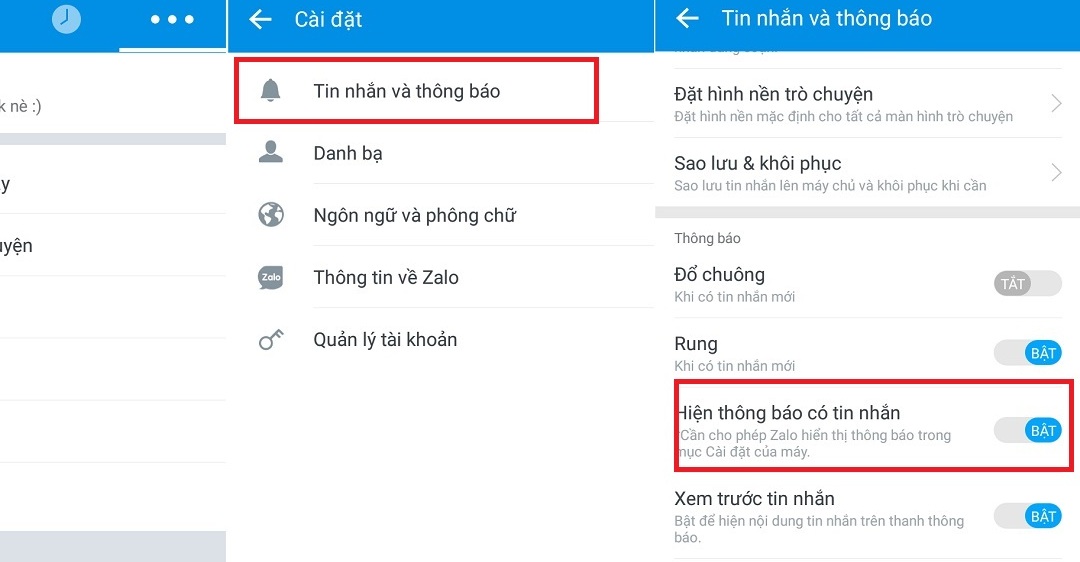
2. Hướng dẫn cách sửa lỗi không đăng và không cập nhật ảnh lên Zalo
Việc không đăng và không cập nhật ảnh lên Zalo có thể gây khó chịu cho người dùng. sau đây, chúng tôi sẽ chia sẻ ngay đến các bạn về cách cách sửa lỗi không đăng và không cập nhật ảnh lên Zalo. Vấn đề này có thể được khắc phục bằng một số cách đơn giản sau đây:
- Kiểm tra kết nối mạng: Vấn đề không đăng và không cập nhật ảnh có thể do mạng của bạn gặp sự cố. Hãy kiểm tra kết nối mạng của bạn và đảm bảo rằng bạn đang có kết nối Internet ổn định.
- Xóa cache và dữ liệu của ứng dụng: Bạn có thể xóa cache và dữ liệu của ứng dụng Zalo trên điện thoại của mình để giải quyết vấn đề này. Vào cài đặt, chọn mục Ứng dụng và thông báo, chọn Zalo, sau đó chọn Xóa dữ liệu và Xóa cache.
- Cập nhật phiên bản mới nhất của Zalo: Đảm bảo rằng bạn đang sử dụng phiên bản mới nhất của ứng dụng Zalo. Hãy kiểm tra và cập nhật phiên bản mới nhất từ cửa hàng ứng dụng trên điện thoại của bạn.
- Kiểm tra dung lượng lưu trữ: Nếu bạn đã sử dụng hết dung lượng lưu trữ trên điện thoại của mình, điều này có thể làm cho Zalo không hoạt động chính xác. Hãy xóa bớt các ứng dụng hoặc tập tin không cần thiết để giải phóng dung lượng lưu trữ trên điện thoại.
- Liên hệ với bộ phận hỗ trợ của Zalo: Nếu bạn đã thử tất cả các cách trên nhưng vấn đề vẫn còn, bạn có thể liên hệ với bộ phận hỗ trợ của Zalo để được hỗ trợ và giải quyết vấn đề của mình.
Hy vọng các cách sửa lỗi không đăng và không cập nhật ảnh lên Zalo trên sẽ giúp bạn khắc phục vấn đề không đăng và không cập nhật ảnh lên Zalo một cách dễ dàng. Trong trường hợp, bạn đã thử tất cả cách nhưng vẫn không thể khắc phục được, hãy liên hệ cho Trung tâm sửa chữa điện lạnh – điện tử Limosa. Chúng tôi sẽ hỗ trợ và tư vấn cho bạn để khắc phục các vấn đề trên nhé.

3. Một số câu hỏi thường gặp về về cách sửa lỗi không đăng và không cập nhật ảnh lên Zalo
- Tại sao tôi vẫn không thể đăng và cập nhật ảnh lên Zalo sau khi thực hiện các bước sửa lỗi?
Trường hợp này có thể do lỗi phần cứng hoặc do vấn đề với tài khoản Zalo của bạn. Nếu bạn đã thử các cách sửa lỗi trên mà vẫn không thành công, hãy liên hệ với bộ phận hỗ trợ của Zalo để được giải đáp và hỗ trợ kịp thời.
- Tôi có thể sửa lỗi không đăng và không cập nhật ảnh lên Zalo trên điện thoại di động hay không?
Có, bạn có thể thực hiện các cách sửa lỗi trên điện thoại di động cũng như trên máy tính.
- Làm sao để đảm bảo ảnh đăng và cập nhật lên Zalo của mình có chất lượng tốt nhất?
Bạn nên sử dụng ảnh có độ phân giải cao và chất lượng tốt để đảm bảo ảnh đăng và cập nhật lên Zalo của mình được sắc nét và rõ ràng. Ngoài ra, bạn cũng nên kiểm tra kết nối internet của mình để đảm bảo tải ảnh lên Zalo nhanh chóng và ổn định.
Thế là Trung tâm sửa chữa điện lạnh – điện tử Limosa vừa chia sẻ đến các bạn về cách sửa lỗi không đăng và không cập nhật ảnh lên Zalo. Khi Zalo của bạn gặp phải những vấn đề trên, bạn có thể tham khảo các cách của chúng tôi để khắc phục nhé. Nếu bạn vẫn không thể khắc phục, hãy liên hệ ngay cho chúng tôi theo số HOTLINE 1900 2276 nhé.

 Thời Gian Làm Việc: Thứ 2 - Chủ nhật : 8h - 20h
Thời Gian Làm Việc: Thứ 2 - Chủ nhật : 8h - 20h Hotline: 1900 2276
Hotline: 1900 2276




